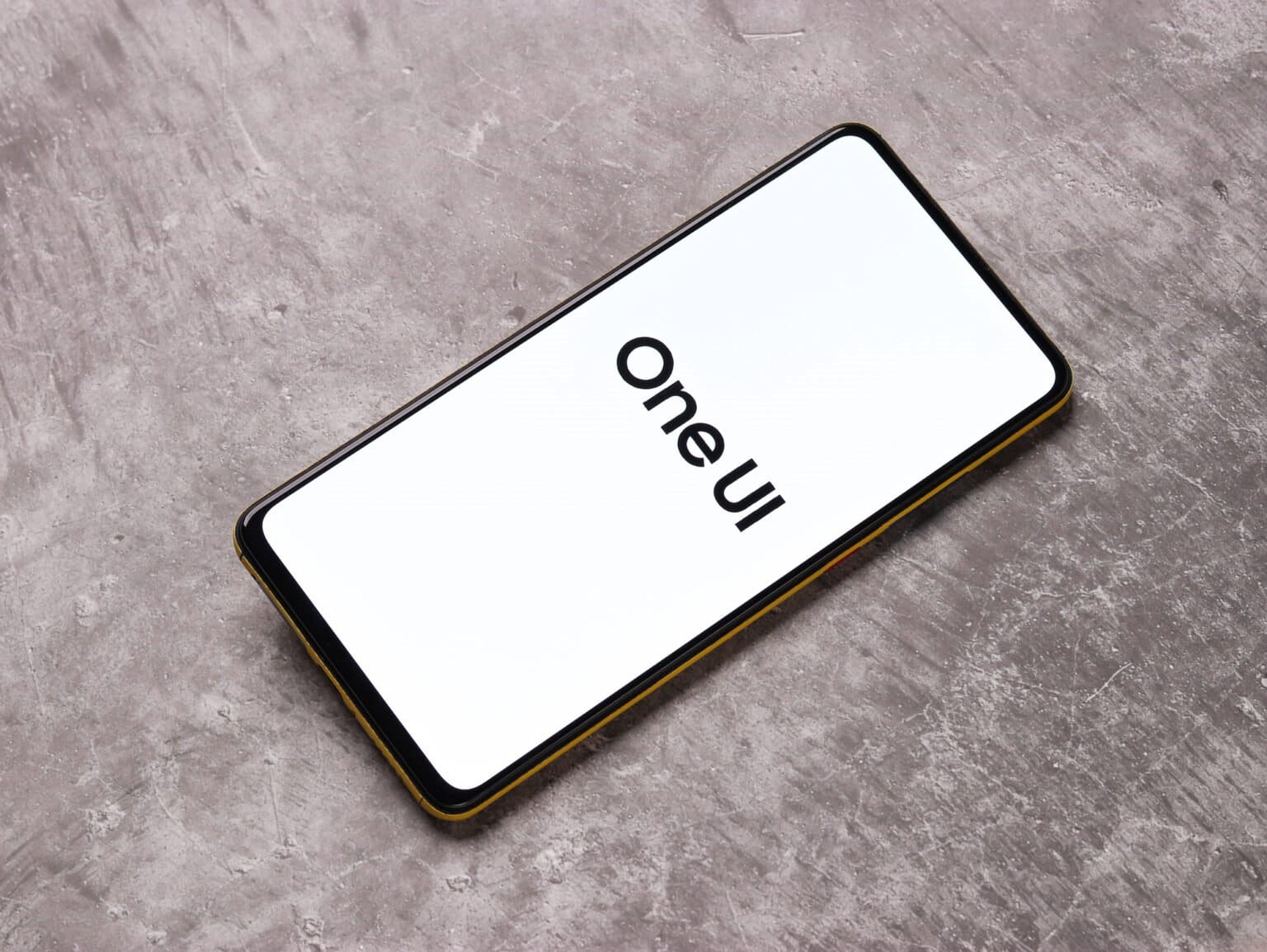Aktivní displej umožňuje změnit styl hodin nebo umístit widgety podle vašich potřeb.
Galaxy vám může zobrazovat čas a další přizpůsobené informace, aniž byste se museli dotknout obrazovky. Pokud máte zařízení s uživatelským rozhraním One UI 7, je funkce Always On Display (do češtiny často překládáno jako aktivní displej) nejen užitečným nástrojem, ale také skvělým způsobem, jak si nastavit vlastní styl.
Tato funkce prošla vývojem a nyní nabízí více možností, jak si uzamčenou obrazovku nastavit přesně podle svých představ. Proto je zajímavé vědět, jak ji aktivovat, přizpůsobit a využít tak, abyste při každém pohledu na telefon viděli přesně to, co potřebujete.
Co je funkce Always On Display a jak ji aktivovat
Always On Display (AOD) je funkce, která udržuje část obrazovky aktivní, aby se na ní zobrazovaly důležité informace, jako je čas, datum, některé widgety, oznámení a ovládání hudby, aniž by bylo nutné zařízení odemknout. Jedná se o skutečné pohodlí, protože se tak vyhnete zapínání obrazovky pro zjištění určitých údajů.
Povolení funkce v zařízení Galaxy:
- Otevřete Nastavení telefonu.
- Vyberte možnost Zamykací obrazovka a AOD.
- Zapněte přepínač vedle položky Always On Display.
Přizpůsobení zobrazení AOD
Pokud zůstanete na stejné obrazovce a klepnete na možnost Always On Display, vstoupíte do části, kde budete moci přizpůsobit různé aspekty této funkce.
Kromě toho, že můžete aktivovat možnost Zobrazit pozadí zamčené obrazovky (takže se zobrazí pozadí, které máte), můžete také aktivovat panel Nyní pracovat na AOD.
Pokud přejdete na možnost Kdy zobrazit, vyberete, v jaké situaci se bude AOD na vašem zařízení zobrazovat.
- Klepnutí na displej: zobrazí se pouze v případě, že klepnete na obrazovku.
- Automaticky: Zobrazuje se vždy, kromě případů, kdy telefon zjistí, že spíte, jste na tmavém místě nebo jste otočeni obličejem dolů.
- Vždy: Na obrazovce se AOD zobrazí vždy, když je zařízení uzamčeno.
- Podle naprogramování: AOD se zobrazí podle toho, jak je naprogramováno.
- Pro nová oznámení: AOD se krátce aktivuje při přijetí nového oznámení.
Přizpůsobení AOD pomocí výběru stylu hodin a widgetů
Chcete-li nastavit styl hodin, které se zobrazují na displeji AOD, tak, jak se vám líbí, stačí provést několik jednoduchých kroků.
- Na domovské obrazovce se dotkněte a podržte obrazovku kdekoli, kde nejsou žádné ikony nebo widgety.
- Nyní klikněte na položku Tapeta (vlevo dole).
- Vyberte možnost Zámek obrazovky.
- Poté klepněte na hodiny a uvidíte, že můžete vybírat z různých stylů a také měnit barvu, a to jak v rámci karty Písmo, tak v části Styl.
Kromě toho můžete také začlenit widgety, které se vám mohou hodit. Vraťte se na zamykací obrazovku, klikněte na část Widgety hned pod hodinami a tam si můžete vybrat z několika možností, například zobrazení baterie, dne nebo počasí a dalších věcí.
Až budete mít vše nakonfigurováno podle svých představ, stačí kliknout na tlačítko Hotovo a uvidíte, jak je systém AOD již nakonfigurován přesně podle vašich představ.
Tipy pro optimalizaci používání systému Always On Display
Ačkoli je AOD neuvěřitelně užitečná funkce, je důležité si uvědomit její vliv na životnost baterie. Ačkoli je navržena tak, aby spotřebovávala minimální množství energie, uživatelé mohou podniknout určité kroky k optimalizaci jejího používání:
- Snížení jasu: Úprava jasu AOD může pomoci šetřit baterii.
- Používání tmavého pozadí: Tmavé pozadí AOD spotřebovává na obrazovkách AMOLED méně energie.
- Plánování časů: Nastavení zapínání AOD pouze v určitou dobu může pomoci šetřit baterii.
Kromě toho je důležité udržovat software zařízení aktuální, abyste mohli využívat nejnovější vylepšení v oblasti energetické účinnosti a funkčnosti.